Indholdsfortegnelse:
- Trin 1: Første eksperimenter
- Trin 2: NFC -kontrol og lyd
- Trin 3: Motor-Fader
- Trin 4: Final Hardware Build
- Trin 5: Software
- Trin 6: Opbygning af sagen
- Trin 7: Kombination af hardware og sag
- Trin 8: Færdig produkt

Video: NFC tidslinjeradio: 8 trin (med billeder)

2024 Forfatter: John Day | [email protected]. Sidst ændret: 2024-01-30 08:29


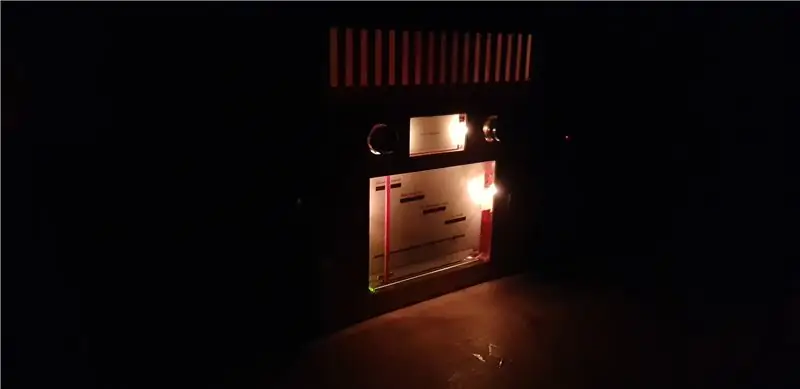
I et laboratorieprojekt på afdelingen for menneskecentrerede allestedsnærværende medier blev vi udfordret til at skabe en moderne musikafspiller, der refererer til traditionelt radiodesign. Tidsrammen var et semester.
Trin 1: Første eksperimenter

For at blive fortrolig med potentiometrene, Arduino -platformen samt displays, byggede vi en lille prototype.
Vi sluttede potentiometeret til Arduino og skrev en skitse, der sender potentiometerets værdi til hindbæret. På hindbærsiden modtager et lille python-script dataene og sender dem til e-ink displayet.
Da vi stadig brugte den rød-sorte version af e-ink-displayet, tog opdateringen af displayet 15 sekunder, hvilket vi anså for at bremse i vores interaktionsscenarie.
Trin 2: NFC -kontrol og lyd
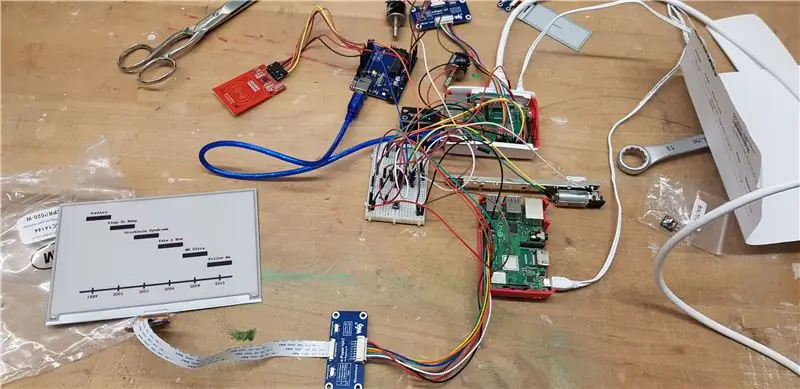
Derefter sluttede vi RFID -læseren, oprindeligt til Raspberry Pi, for at bruge den som en kontrolmekanisme.
I denne prototype styrer NFC -mærket den lyd, der afspilles på vores højttalere.
Derudover eksperimenterede vi med dataforbindelser mellem Raspberri Pis, hvilket gjorde en til den kontrollerende forekomst, master Raspberry, og en til datafodring, slave Raspberry.
Trin 3: Motor-Fader

Vi planlagde oprindeligt at bruge en digital indikator til at vise sangvalg. Desværre har E-Paper-skærme generelt en meget langsom opdateringstid (1-15 sek. Afhængigt af skærmstørrelse og farver), hvilket gjorde det umuligt at bruge til vores scenario. For stadig at have en flydende interaktion og bevare de traditionelle designkoncepter besluttede vi på en motoriseret fader at få en fysisk rød stang til at bevæge sig foran skærmen.
På grund af tidsbegrænsninger og enkelhed valgte vi imod at bygge vores egen mekaniske løsning og gik i stedet med en motoriseret fader, som vi kan styre fra vores Arduino.
En H-bro er påkrævet for at flytte motoren i begge retninger.
Trin 4: Final Hardware Build
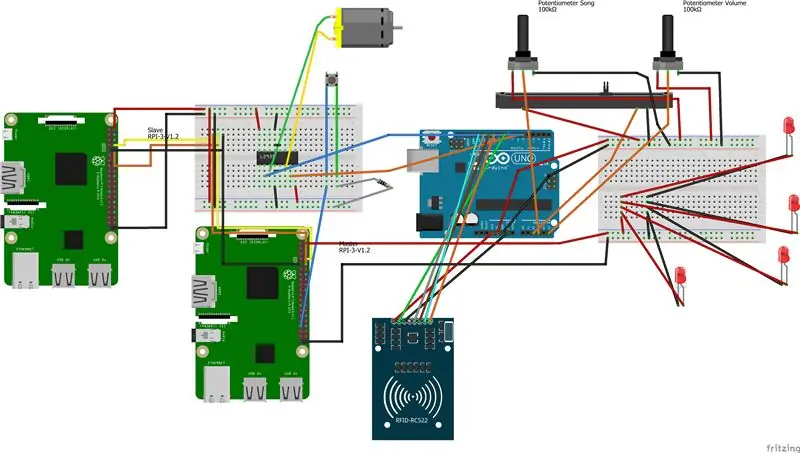
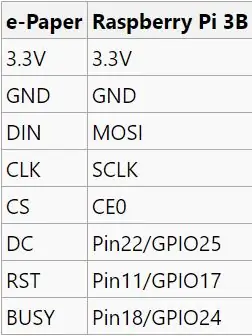
For at bygge hardware til NFC -radioen skal du bruge følgende (eller tilsvarende) dele:
- 2x single-turn potentiometer, 10kΩ modstand
- 4x små pærer
- Generiske USB + 3,5 mm højttalere
- Generisk USB -lydkort
- Arduino Uno
- USB Type-B til Type-A kabel
- 2.13 "E-Ink display
- 7,5 "E-Ink display
- 2x paneldriver til displays
- RFID -læser + mærker
- 2x Raspberry Pi 3B+
- 2x Generisk 8 GB (eller højere) Micro-SD-kort
- Knap
- Generisk 10kΩ modstand
- H-bro L293D
- 10kΩ Motor-Fader
- 2x lille brødbræt
- Jumper kabler
Ledninger
For at bygge NFC -radioen skal du koble alt i henhold til fritzing -diagrammet.
Viser
Fordi disse to skærme har brug for unikke stifter på Raspberry Pi, brugte vi to hindbær. For at gøre kommunikationshierarkiet mere ligetil, er det ene af Hindbærene kun ansvarlig for udsendelse til det store display (slave Hindbær), mens det andet er ansvarligt for beregninger, kontrol og det mindre display (master Hindbær).
For ledningsføring på skærmen stolede vi på dokumentationen til Waveshare (lille display, stort display). Tilslut ganske enkelt skærmen til paneldriveren via dets stik, og led paneldriveren i henhold til Waveshare -dokumentationen.
Lyd
Højttalerne drives via USB og får deres input via 3,5 mm lydindgangen på USB -lydkortet. Slut begge enheder til master Raspberry.
Lodning
For en mere stabil og vedvarende forbindelse lodde vi motoren, potentiometre, pærer og knappen til deres tilslutningskabler. Vi undlod at lodde de resterende kabler for at forblive mere fleksible med vores kabelstyring.
Inter-hindbær kommunikation
For at etablere en forbindelse mellem hindbærene brugte vi dem som en UART og forbandt dem via en seriel forbindelse ved hjælp af deres TX- og RX -ben.
Hindbær-Arduino kommunikation
Tilslut master Raspberry med Arduino via en seriel forbindelse ved hjælp af USB.
Trin 5: Software
Hvis du vil konfigurere softwaren til Raspberrys og Arduino, skal du følge instruktionerne i readme på github -depotet af vores projekt.
Trin 6: Opbygning af sagen


Materialer:
- 8x MDF -træ (300 mm * 300 mm * 3 mm)
- 2 Komponentlim
- 3x træstang (300mm * 20mm * 20mm)
- 1 ark plexiglas (300 mm * 300 mm * 3 mm)
- 6x Træskrue (20mm)
Skær MDF -arkene i henhold til Adobe Illustrator -filerne. Hvis du vil lave dine egne kasseplaner, skal du gå her og tilføje udskæringer til hardwarekomponenterne i Adobe Illustrator.
Deltag i kassefladerne og lim dem sammen efter testmontering for ekstra stabilitet. Vi udelad limen på bagsiden for senere at sætte hardware i og fejlsøge systemet.
Skær træstængerne, så de passer ind i kassen vandret. Skær huller til træskruerne i venstre og højre del af kabinettet. En bar skal gå bag det store display og play/pause -knappen, en anden bag det lille display plus lyd- og sangpotentiometre og den sidste til at holde højttalerne inde i kabinettet.
Trin 7: Kombination af hardware og sag

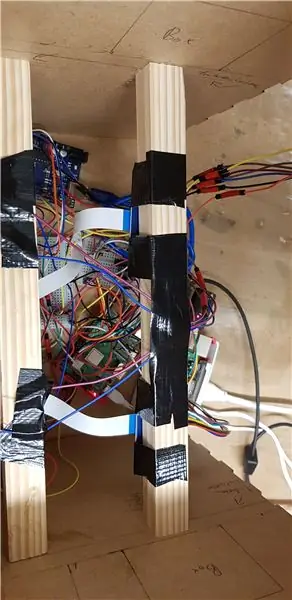


Materialer:
- 2-sidet tape
- Gaffa tape
- Varm lim
Brug tape og lim til at fastgøre delene på deres respektive træstænger. Du skal muligvis afskære dele af potentiometeret for at passe til betjeningsknappen. For at føre eksterne kabler som netledninger skærer vi flere huller ind i bagsiden af kabinettet.
Trin 8: Færdig produkt



Når alt er samlet, kan du nyde din seje nye radio!
Anbefalede:
NFC Ringlåsboks: 6 trin (med billeder)

NFC Ring Lock Box: Hej alle sammen! Velkommen til min første instruerbare! Jeg undskylder på forhånd for mit dårlige niveau i engelsk. I denne trin-for-trin guide vil jeg lære dig at bygge en enkel og meget billig NFC Ring Lock Box
ScanUp NFC -læser/skribent og lydoptager til blinde, svagtseende og alle andre: 4 trin (med billeder)

ScanUp NFC -læser/skribent og lydoptager til blinde, svagtseende og alle andre: Jeg studerer industrielt design, og projektet er mit semester. Målet er at understøtte synshandicappede og blinde mennesker med en enhed, der gør det muligt at optage lyd i.WAV -format på et SD -kort og kalde disse oplysninger med et NFC -tag. Så i
PCB -visitkort med NFC: 18 trin (med billeder)

PCB visitkort med NFC: Da jeg ankom ved afslutningen af mine studier, var jeg for nylig nødt til at lede efter et seks måneders praktikophold inden for elektronik. For at gøre indtryk og maksimere mine chancer for at blive rekrutteret i mine drømmes selskab, havde jeg ideen om at lave min egen
Sådan adskilles en computer med nemme trin og billeder: 13 trin (med billeder)

Sådan adskilles en computer med nemme trin og billeder: Dette er en instruktion om, hvordan du adskiller en pc. De fleste af de grundlæggende komponenter er modulopbyggede og nemme at fjerne. Det er dog vigtigt, at du er organiseret omkring det. Dette hjælper med at forhindre dig i at miste dele og også ved at lave genmonteringen til
Skrivebord Bluetooth -højttaler med lydvisualisering, berøringsknapper og NFC .: 24 trin (med billeder)

Skrivebord Bluetooth -højttaler med lydvisualisering, berøringsknapper og NFC .: Hej! I denne instruktion vil jeg vise, hvordan jeg lavede denne skrivebord Bluetooth -højttaler, der har fantastisk lydvisualisering med berøringsknapper og NFC. Kan let parres med NFC -aktiverede enheder med bare et tryk. Der er ingen fysisk knap
